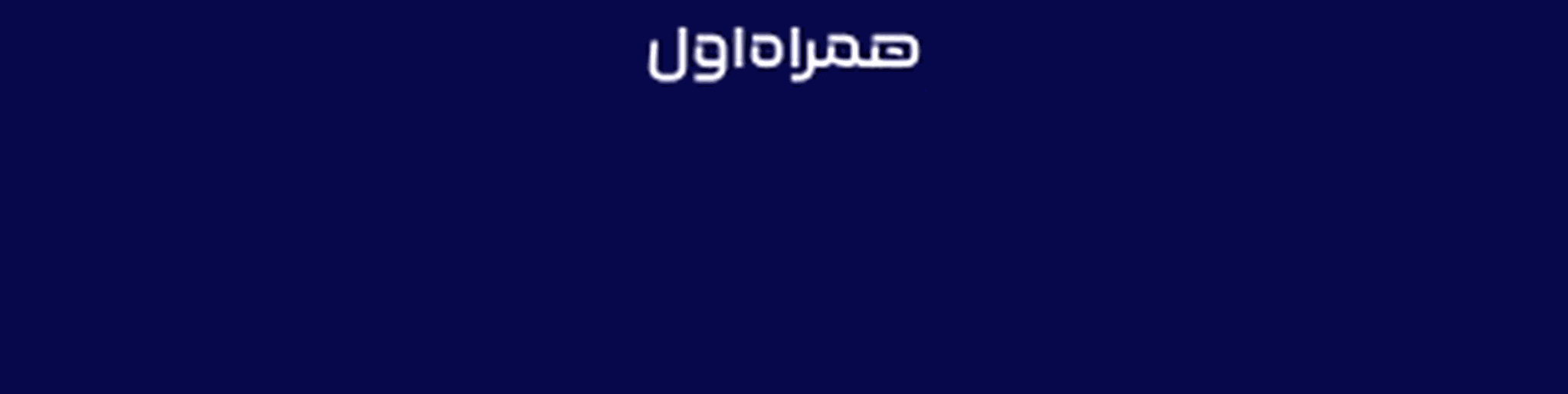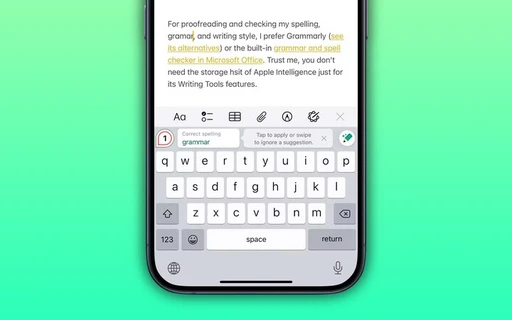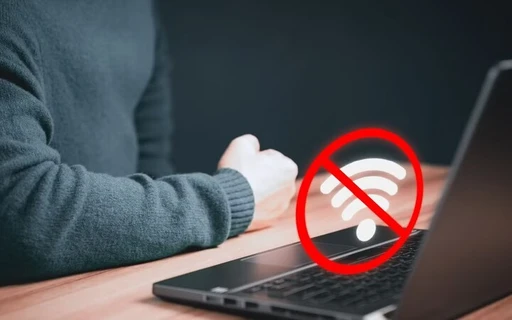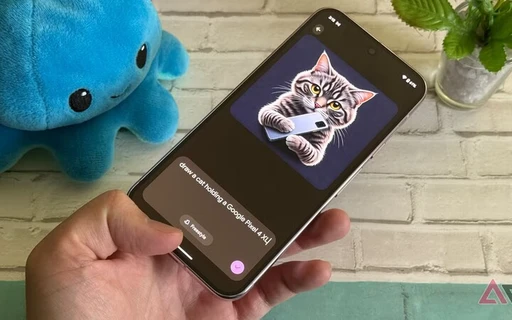نحوه تغییر زبان راهنمای صوتی گوگل مپ (Google Maps)
نحوه تغییر زبان راهنمای صوتی گوگل مپ (Google Maps)، بسته به اینکه از چه دستگاهی استفاده میکنید (اندروید یا iOS) متفاوت است. در این مقاله، به شما آموزش میدهیم که چگونه زبان راهنمایی صوتی این اپلیکیشن را تغییر دهید.
نحوه تغییر زبان راهنمای صوتی گوگل مپ
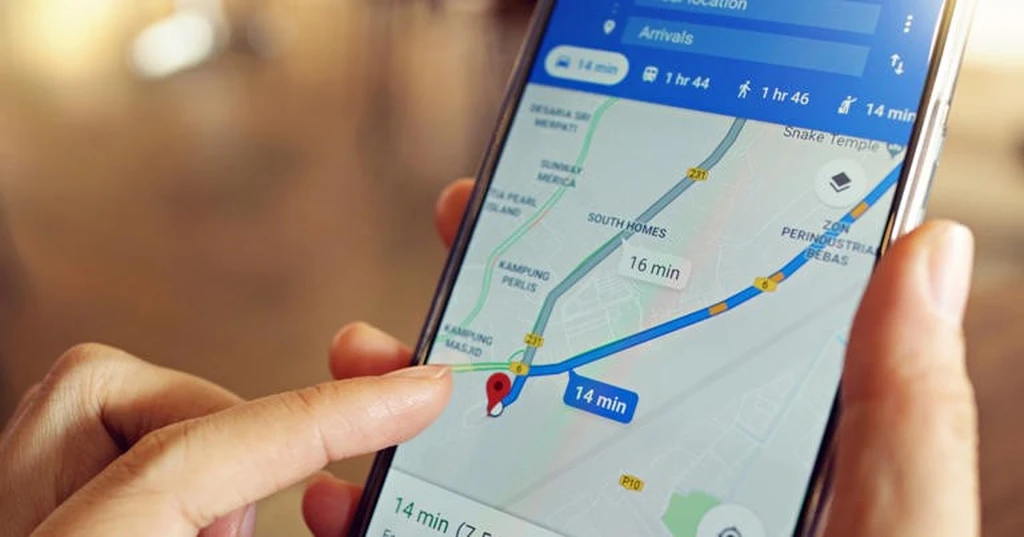
در دنیای امروزی پر از فناوری، استفاده از اپلیکیشنهای نقشه و مسیریابی مانند گوگل مپ برای رسیدن به مقصدهای مختلف جزء روزمره ما شده است.
گوگل مپ، به عنوان یکی از محبوبترین اپلیکیشنهای نقشه و مسیریابی، به شما امکان میدهد تا زبان راهنمای صوتی خود را به دلخواه تغییر دهید. با این کار، میتوانید در طول سفر خود، دستورات و مسیرها را به زبانی که برایتان راحتتر و لذتبخشتر است، بشنوید.
در ادامه، ما به شما نحوه تغییر صدای راهنمایی و همچنین زبان ارائه شده توسط گوگل مپ را آموزش میدهیم.
چگونه زبان راهنمای صوتی گوگل مپ را در اندروید تغییر دهیم؟
هنگامی که از برنامه Google Maps استفاده میکنید، تنظیم زبان راهنمای صوتی میتواند تجربه شما را بسیار بهتر کند.
با تغییر زبان راهنمای صوتی، میتوانید مسیرها و دستورات را به زبان دلخواه خود بشنوید، که این موضوع مخصوصاً برای افرادی که زبان انگلیسی را به خوبی مسلط نیستند یا از زبان دیگری برای ارتباط استفاده میکنند، بسیار مفید است.
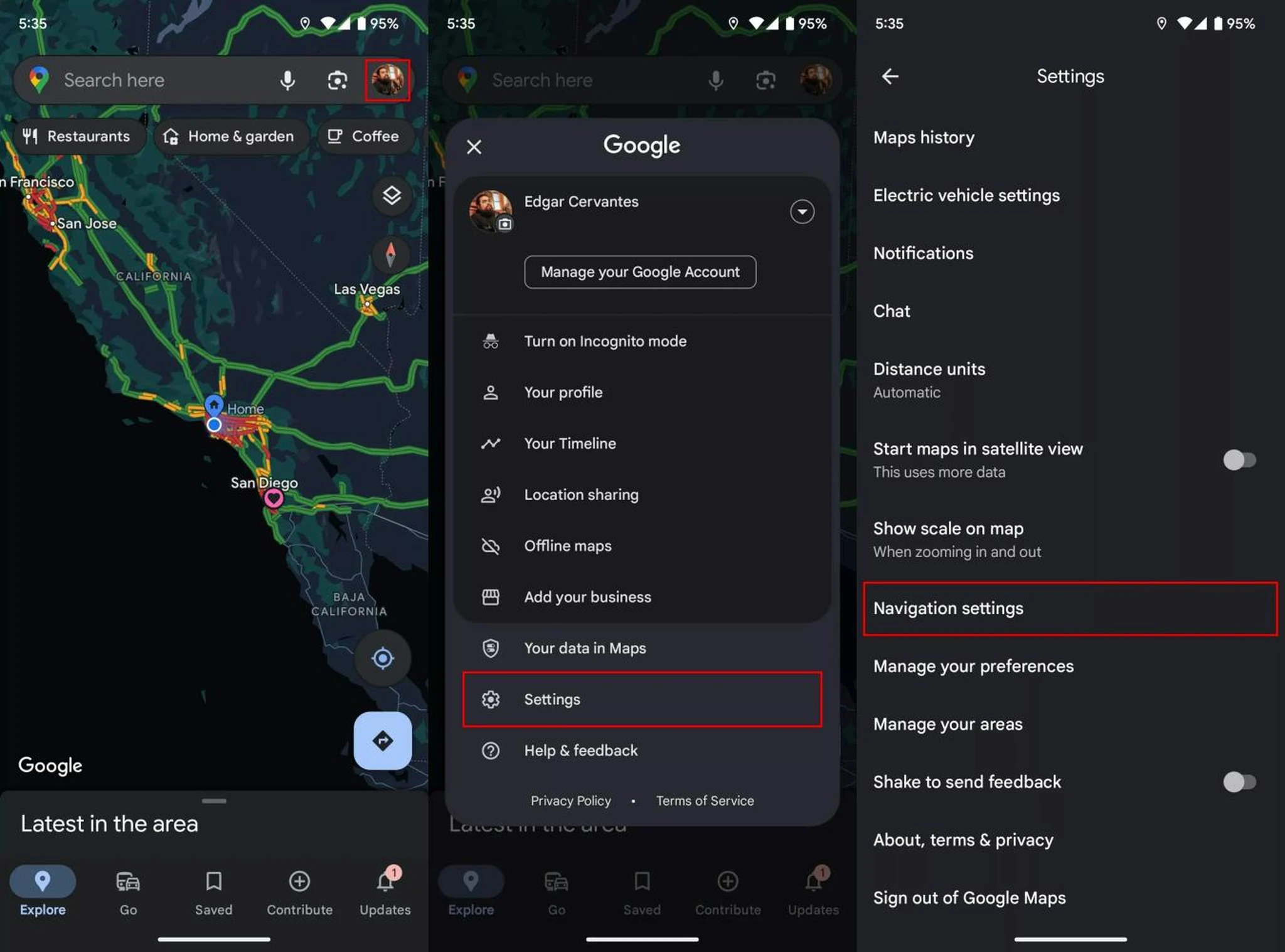
- ابتدا برنامه Google Maps را در دستگاه اندرویدی خود باز کنید.
- در بالای صفحه، روی نماد پروفایل خود ضربه بزنید. این نماد معمولاً در گوشه بالا و سمت راست قرار دارد.
- در منوی پروفایل، گزینه تنظیمات (Settings) را انتخاب کنید.
- در بخش تنظیمات، به گزینه «تنظیمات ناوبری» (Navigation Settings) بروید.
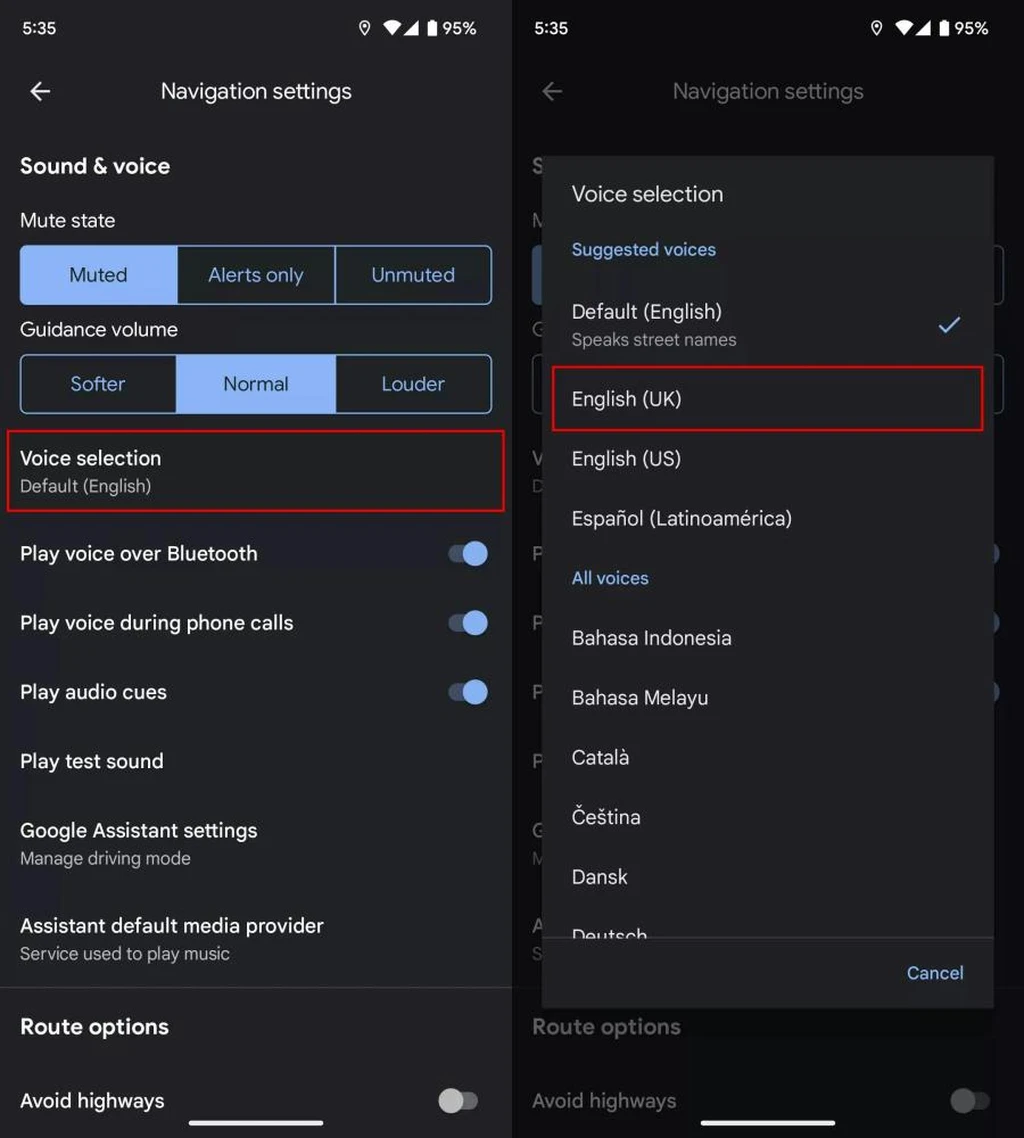
در بخش «Sound & voice»، روی گزینه «Voice selection» ضربه بزنید.- در این مرحله، میتوانید زبان مورد نظر خود را انتخاب کنید. برای زبان انگلیسی، گزینههای متعددی با لهجههای مختلف وجود دارد که میتوانید بین آنها انتخاب کنید.
با انجام این مراحل، زبان راهنمای صوتی در Google Maps به زبان دلخواه شما تغییر خواهد کرد. از این پس، مسیرها و دستورات به زبانی که شما انتخاب کردهاید، پخش خواهند شد، که این امر تجربه کاربری شما را بهبود میبخشد.
تغییر زبان راهنمای صوتی گوگل مپ روی دستگاههای iOS
همانطور که میدانید، در دستگاههای iOS اپل، فرآیند تغییر زبان راهنمای صوتی گوگل مپ اندکی متفاوت از گوشیهای اندرویدی است. اینجاست که نیاز است که به دستورالعملهای مخصوص دستگاههای آیفون و iPad عمل کنیم.
گوگل مپ در دستگاههای iOS از موتور صدای اختصاصی خود استفاده نمیکند، بلکه به جای آن، از تنظیمات پیشفرض تبدیل متن به گفتار و زبان سیستمعامل iOS استفاده میکند.
بنابراین، برای تغییر زبان راهنمای صوتی گوگل مپ، شما باید زبان کل دستگاه خود را تغییر دهید.
به منظور انجام این کار، میتوانید مراحل زیر را دنبال کنید:
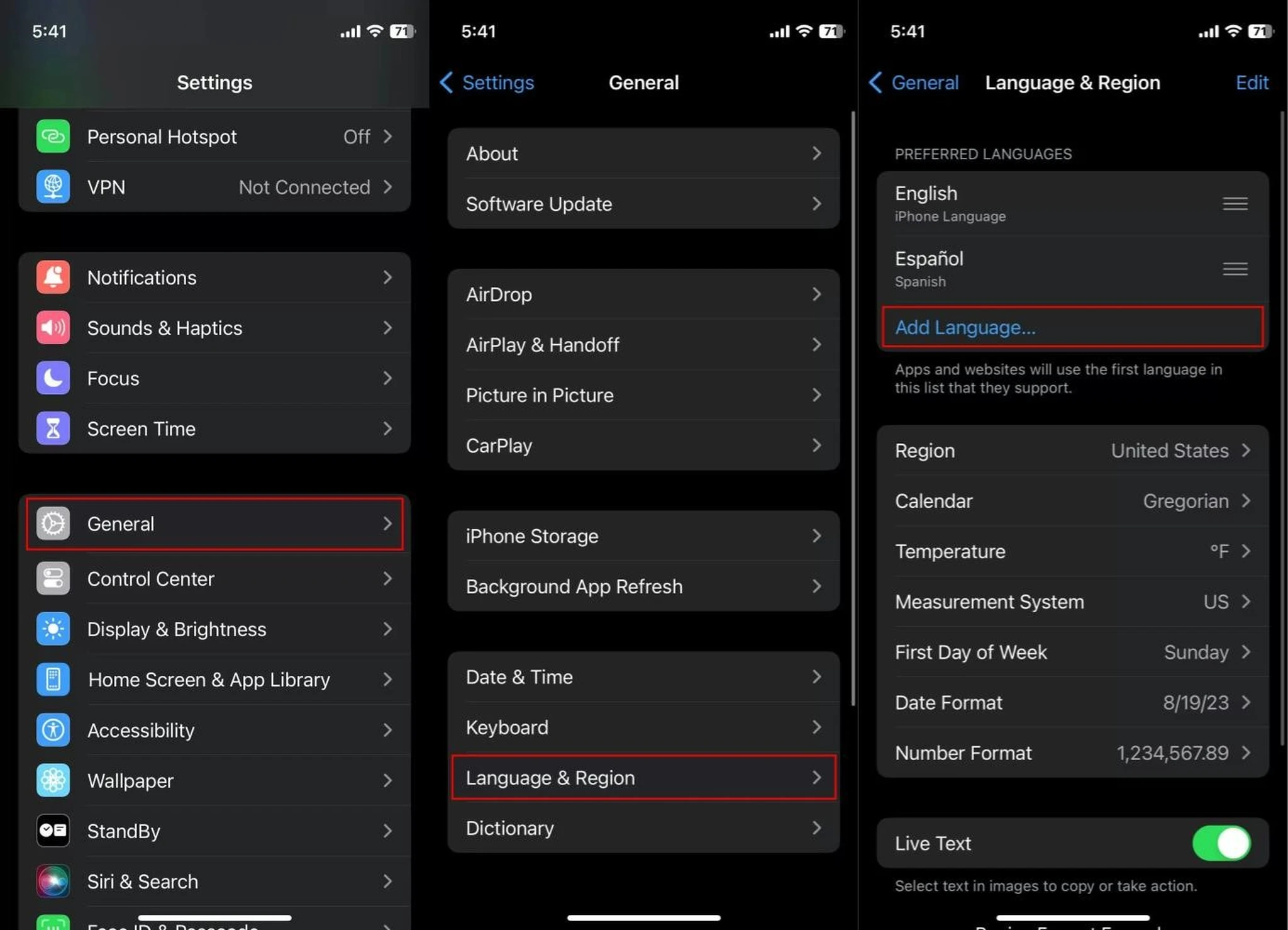
- ابتدا برنامهی «تنظیمات» (Settings) را در دستگاه iOS خود باز کنید.
- سپس بر روی گزینهی «عمومی» (General) ضربه بزنید.
- در ادامه، گزینهی «زبان و منطقه» (Language & Region) را انتخاب کنید.
- با ضربه زدن روی «افزودن زبان» (Add Language)، زبان مورد نظر خود را انتخاب کنید.
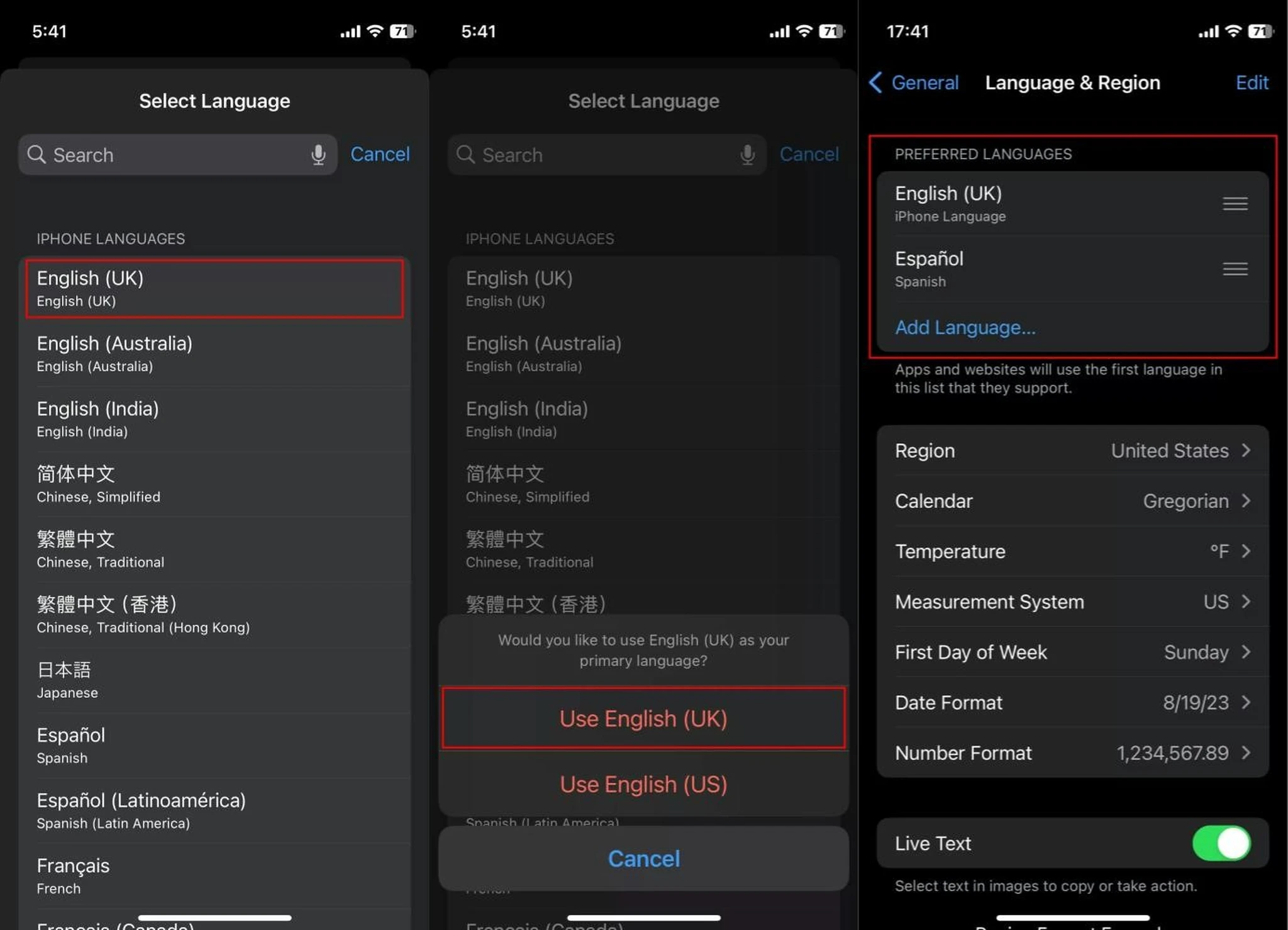
- سپس سیستم از شما میپرسد که آیا میخواهید زبان جدید را به عنوان زبان اصلی خود تنظیم کنید یا خیر؟ در اینجا، زبان جدید را انتخاب کنید.
- حالا به سیستم کمی فرصت دهید تا تغییرات را اعمال کند. پس از گذشت مدت کوتاهی، به تنظیمات باز خواهید گشت و زبان جدید را به عنوان زبان اصلی مشاهده خواهید کرد.
با انجام این مراحل، زبان راهنمای صوتی گوگل مپ نیز با زبان کل دستگاه شما هماهنگ خواهد شد، این اقدام میتواند تجربهی کاربری شما را در استفاده از این اپلیکیشن بهبود بخشد.
توجه داشته باشید که دستیار گوگل (Google Assistant) دارای صدای مخصوص به خود است که جدا از صدای Google Maps است. دستیار گوگل به گزینههای بیشتری برای صدا و حتی انتخاب جنسیت گوینده دسترسی دارد.
سخن نهایی
در این مقاله، ما به شما آموزش دادیم که چگونه زبان راهنمایی صوتی گوگل مپ را در دستگاههای اندرویدی و iOS تغییر دهید. با انجام این مراحل ساده، میتوانید صدای راهنمایی را به زبان دلخواه خود تغییر دهید و از سفری آسان و لذتبخش با گوگل مپ بهرهمند شوید.
سوالات متداول
چرا راهنمای صوتی گوگل مپ کار نمیکند؟
مطمئن شوید که صدای راهنما در تنظیمات گوگل مپ بیصدا (Mute) نشده باشد. برای بررسی این موضوع به بخش پروفایل (Profile) در گوگل مپ بروید، سپس به قسمت تنظیمات (Settings) و تنظیمات ناوبری (Navigation settings) مراجعه کنید. در این بخش میتوانید وضعیت بیصدا بودن راهنما را چک کنید.
آیا میتوان صدای سفارشی به گوگل مپ اضافه کرد؟
خیر، در حال حاضر امکان اضافه کردن صدای سفارشی برای راهنمای مسیر در گوگل مپ وجود ندارد.
چه کسی گویندهی راهنمای صوتی گوگل مپ است؟
خانم Karen Jacobsen صدای گوگل مپ است.
برچسبها: